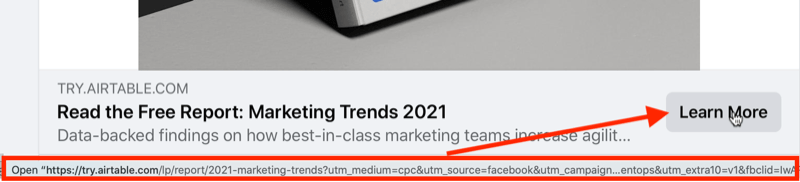Kuidas keelata Microsoft Edge'i külgriba
Microsoft Microsofti Serv Kangelane / / April 02, 2023

Viimati värskendatud

Microsoft lisas hiljuti Microsoft Edge'i külgriba teatud tööriistadele kiireks juurdepääsuks, kuid see häirib veidi. See juhend selgitab, kuidas seda keelata.
Microsoft on pühendunud Windowsi täiustamisele uute ja täiustatud funktsioonidega. Mõned neist funktsioonidest ja muudatustest on hästi vastu võetud, kuid teised vähem. Enamik Windows 11 kasutajaid eemaldage Weather vidin näiteks tegumiriba paremas alanurgas.
Veel üks hiljuti lisatud funktsioon on a Microsoft Edge'i külgriba. See sisaldab otseteid Microsofti toodetele, nagu Bingi otsing, mängud, Microsoft Office, ja produktiivsuse tööriistu, nagu kalkulaator, maailmakell ja tõlkija.
Mõne jaoks on see kasulik, kuid paljude jaoks võtab Microsoft Edge'i külgriba lihtsalt väärtuslikku sirvimiskuvaruumi. Allpool näitame teile, kuidas Microsoft Edge'i külgriba keelata.
Kuidas keelata Microsoft Edge'i külgriba
Seda on raske mitte märgata, kuid kui te pole Edge'i külgriba näinud, vaadake allolevat pilti. Külgriba asub brauseri paremal küljel, kus on Microsofti tööriistade, utiliitide ja muude toodete otseteed.
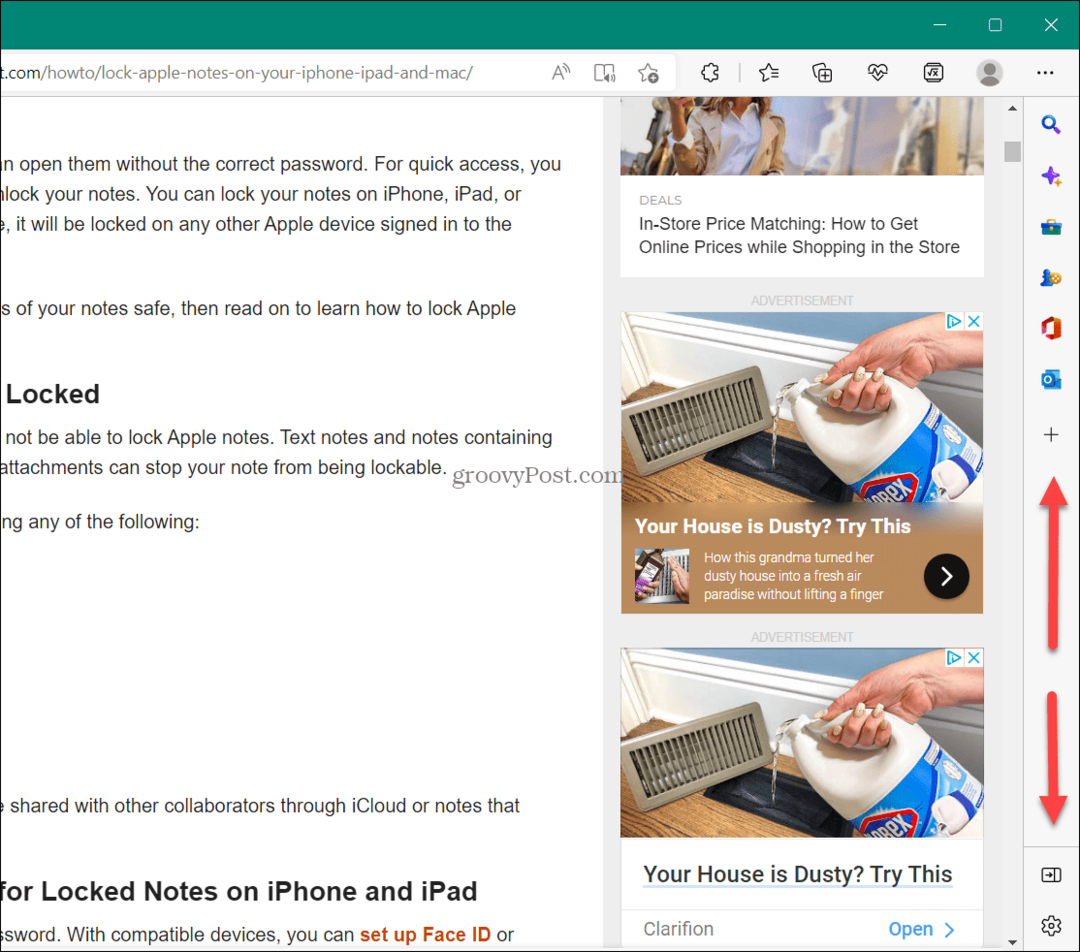
Külgriba saate kohandada, kuid selle keelamine on kiirem (ja lihtsam).
Microsoft Edge'i külgriba keelamiseks tehke järgmist.
- Käivitage Microsoft Edge brauser teie arvutis.
- Klõpsake nuppu Seaded ja palju muud nuppu (kolme punktiga ikoon) paremas ülanurgas.
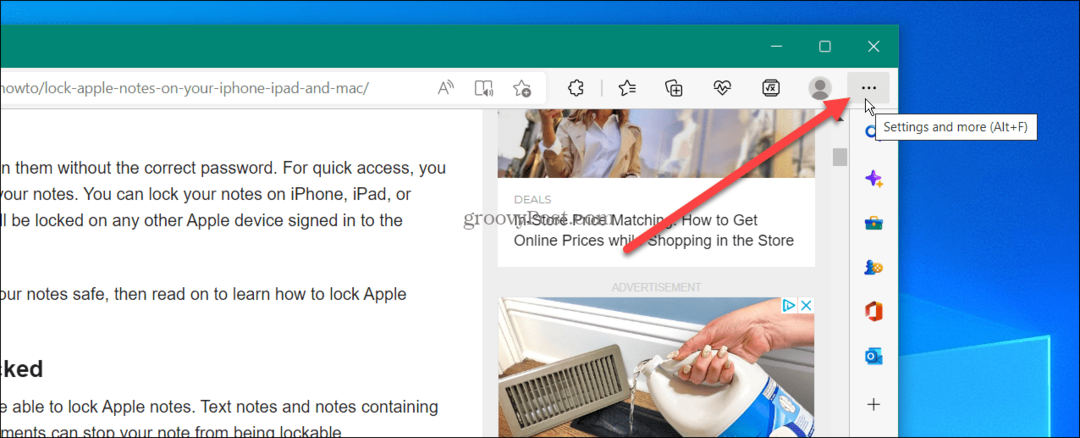
- Kerige alla menüü allossa ja klõpsake nuppu Peida külgriba valik.
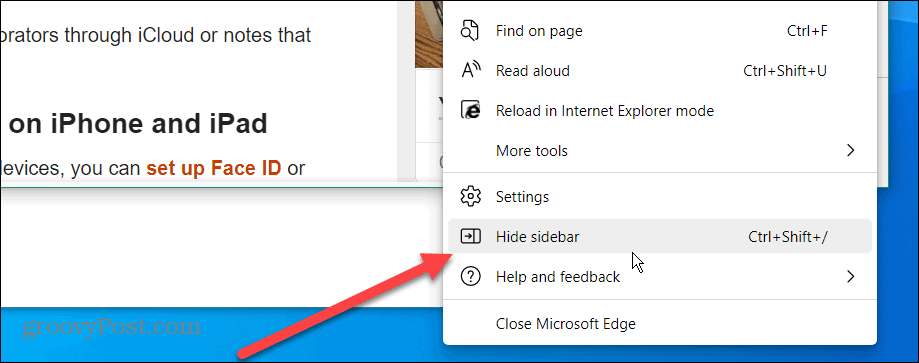
- Pärast valimist Peida külgriba suvandi korral kaob külgriba ja seda Edge'is enam ei kuvata.
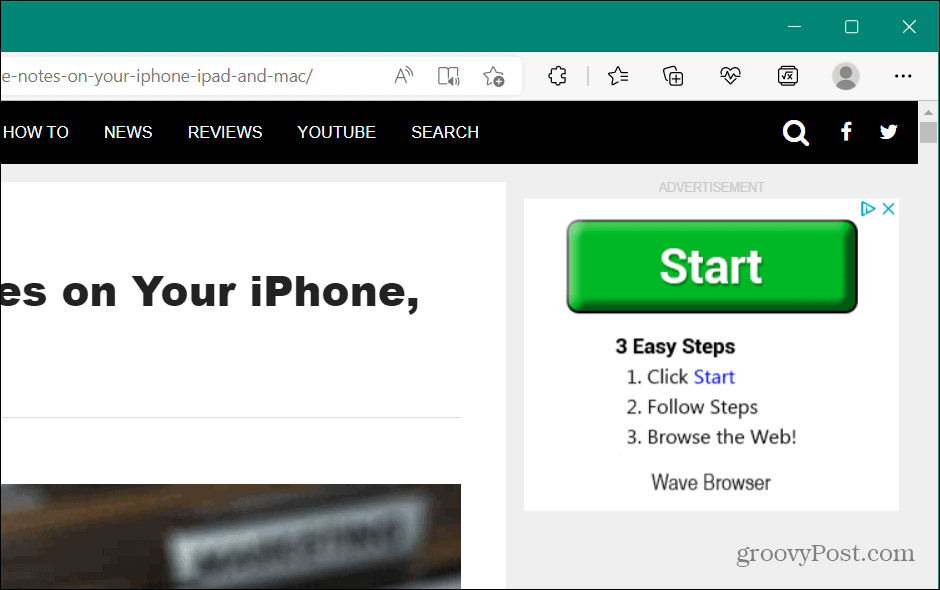
Muud meetodid serva külgriba peitmiseks
Samuti on oluline märkida, et saate Edge'i külgriba peita, klõpsates Peida külgriba nuppu riba allservas.
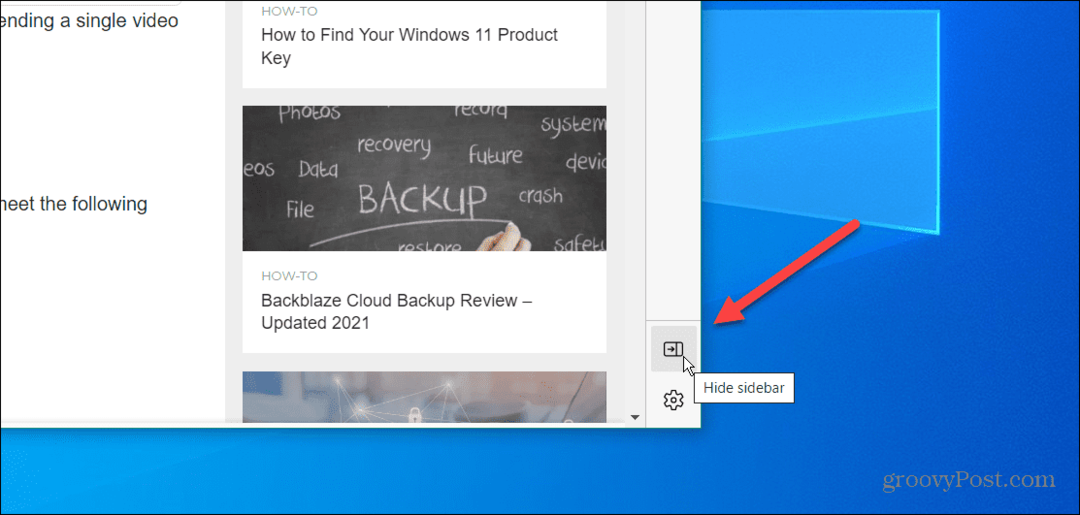
Selle tagasi saamiseks avage Seaded ja muu > Kuva külgriba või lüüa Ctrl + tõstuklahv + / klaviatuuril ja see ilmub uuesti.
Võite kasutada ka kiirklahvi Ctrl + tõstuklahv + /(kaldkriips) Microsoft Edge'i külgriba peitmiseks ja kuvamiseks ilma menüüsüsteemi vajutamata.
Microsoft Edge'i külgriba keelamine Edge'i sätete kaudu
Teine võimalus on Edge'i külgriba kuvamine või peitmine otse brauseri seadetes.
Edge'i külgriba kuvamiseks või peitmiseks menüü Seaded abil tehke järgmist.
- Klõpsake nuppu kolme punktiga nupp paremas ülanurgas ja valige Seaded menüüst.
- Kui seadete leht avaneb, klõpsake nuppu Välimus vasakpoolsest loendist.
- Kerige lehte alla Kohandage tööriistariba osa.
- Lülitage Kuva külgriba lüliti peal või väljas teie eelistuse alusel.
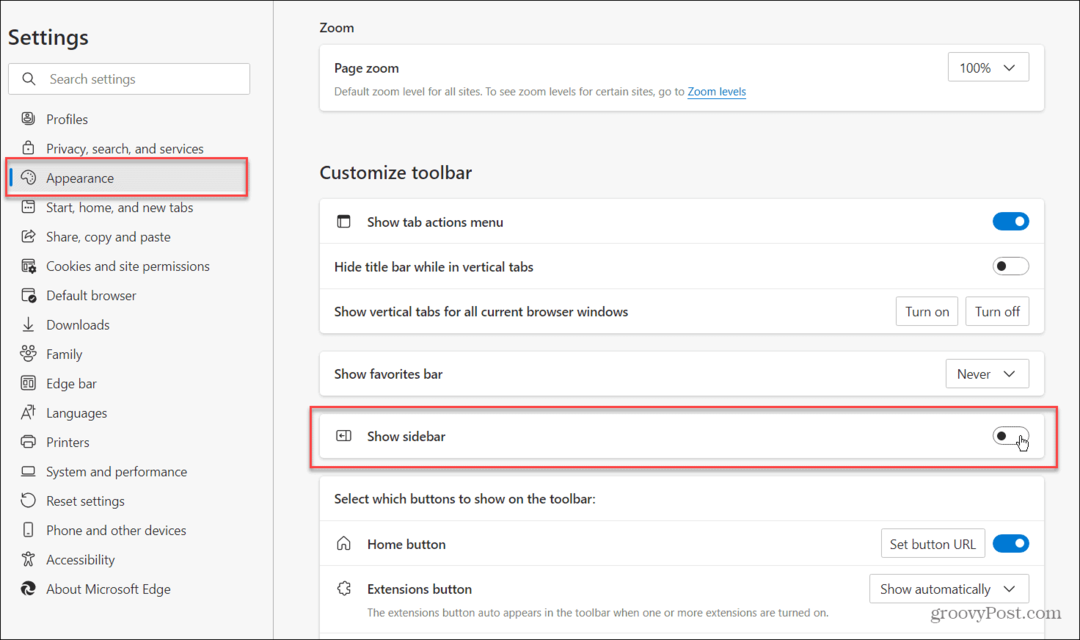
Office'i külgriba peitmine Microsoft Edge'is
Veel üks ebameeldivus, mida võite uue vahelehe avamisel näha, on Office'i külgriba Microsoft Edge'is. See asub vasakul ja sisaldab nuppe erinevate MS Office'i rakenduste jaoks.
Hea uudis on see, et saate ka selle riba peita.
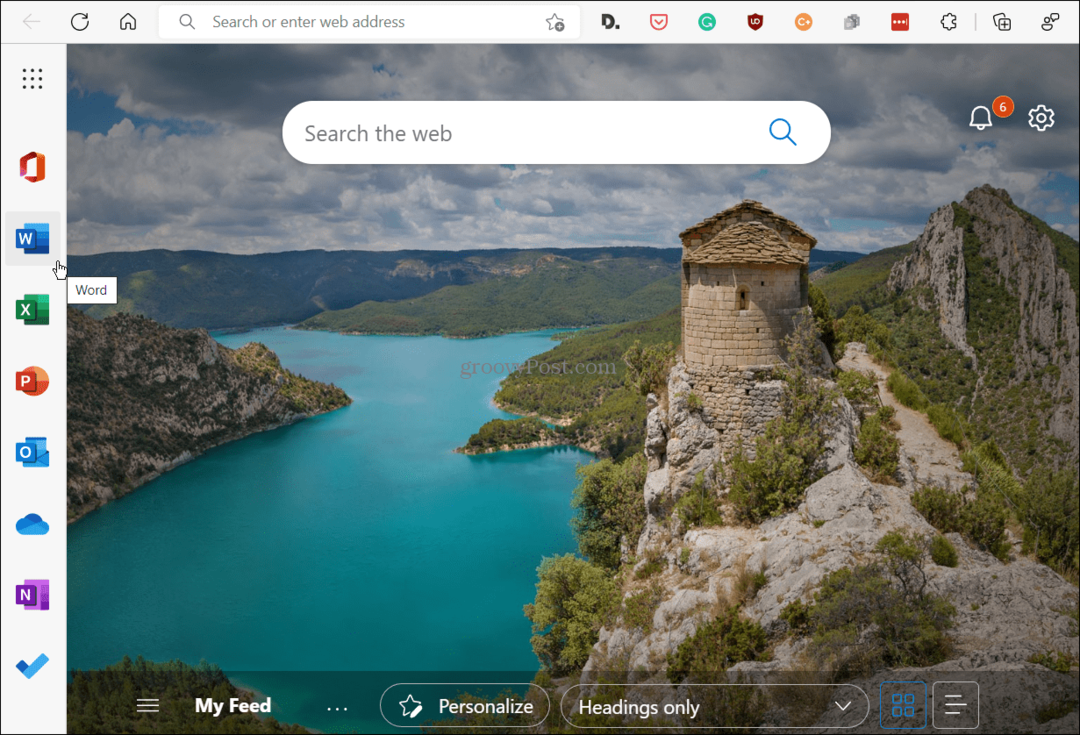
Kui avate Microsoft Edge'is uue vahekaardi, kuvatakse ekraani vasakus servas Microsoft Office'i riba.
Office'i külgriba peitmiseks Microsoft Edge'is toimige järgmiselt.
- Avage uus vahekaart ja klõpsake nuppu Lehe seaded (hammasrattaikoon) nuppu üleval paremas nurgas, kui kuvatakse Office'i külgriba.
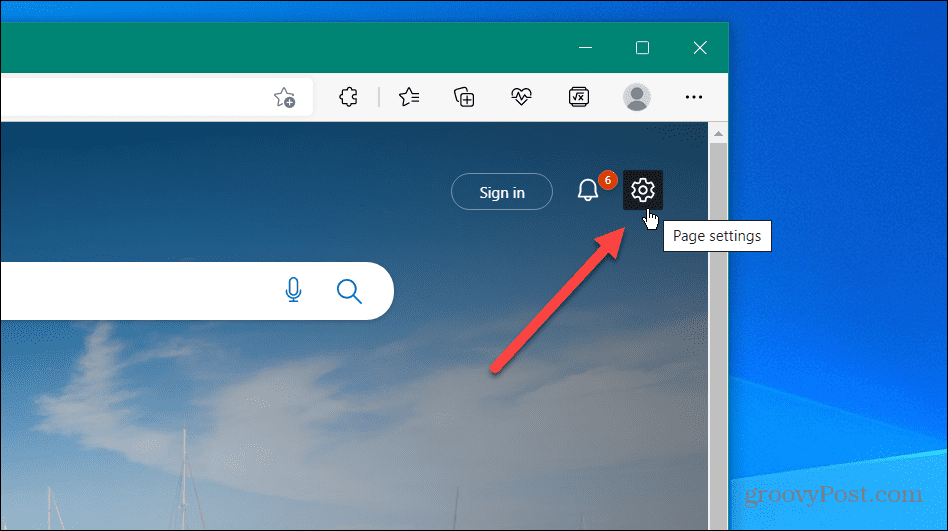
- Kerige loendis alla ja klõpsake nuppu Kontori külgriba liugurit selle asetamiseks väljas asend.
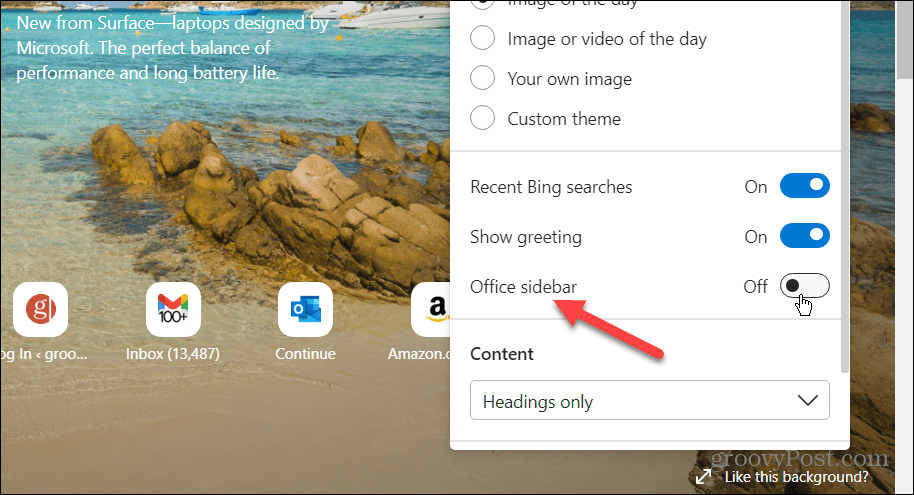
Pärast lüliti pööramist ei kuvata enam Office'i külgriba, kui avate uue vahekaardi. Saate selle uuesti sisse lülitada, korrates neid samme, kui soovite, et see kuvatakse uue vahelehe avamisel.
Kuidas kohandada Microsoft Edge'i külgriba
Mitte igaüks ei taha Edge'i külgriba peita. Mõnel on sellest kasu, kuid võib-olla soovite, et ribal oleks vähem üksusi või peate mõne tagasi lisama.
Selleks peate kohandama Edge'i külgriba.
Edge'i külgriba kohandamiseks tehke järgmist.
- Veenduge, et brauseris kuvatakse Edge'i külgriba.
- Vajutage nuppu ckohandada külgriba nupp ( plussikooni põhjas).
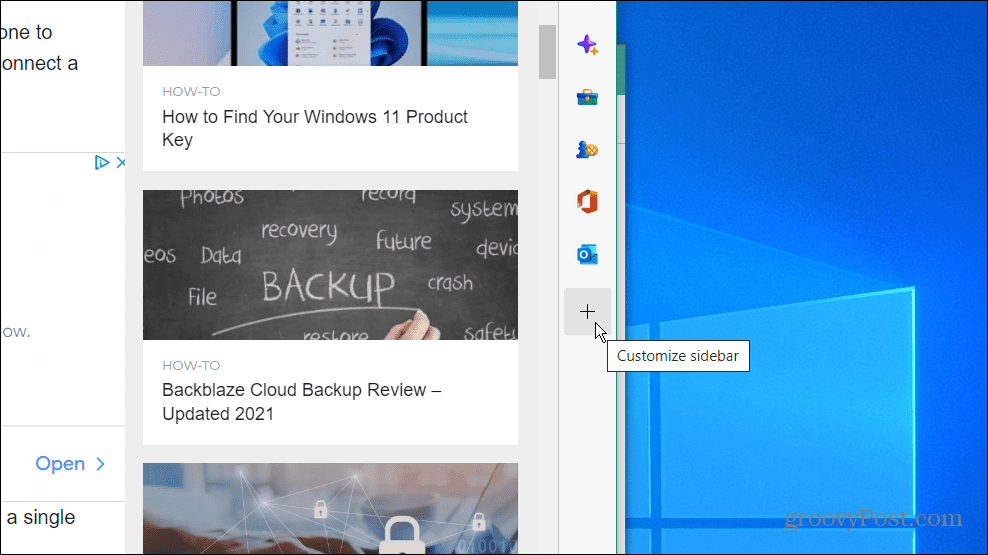
- Saate külgribal üksusi lisada või eemaldada. Vaikimisi sisaldab see Otsing, Avastage, Tööriistad, Mängud, MS Officeja Väljavaade. Kui te aga ei soovi ega vaja kõike, mis ribal on, saate need välja lülitada.
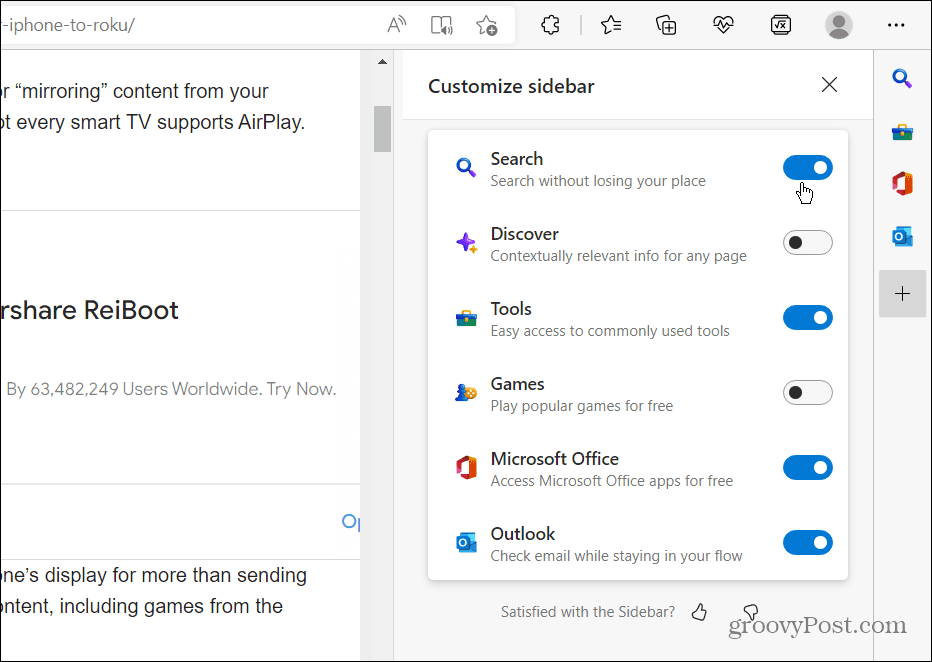
Pidage meeles, et kõigi üksuste eemaldamine ei peida külgriba – see jääb tühjaks ja võtab ruumi. Selle peitmiseks peate kasutama ühte ülaltoodud sammudest.
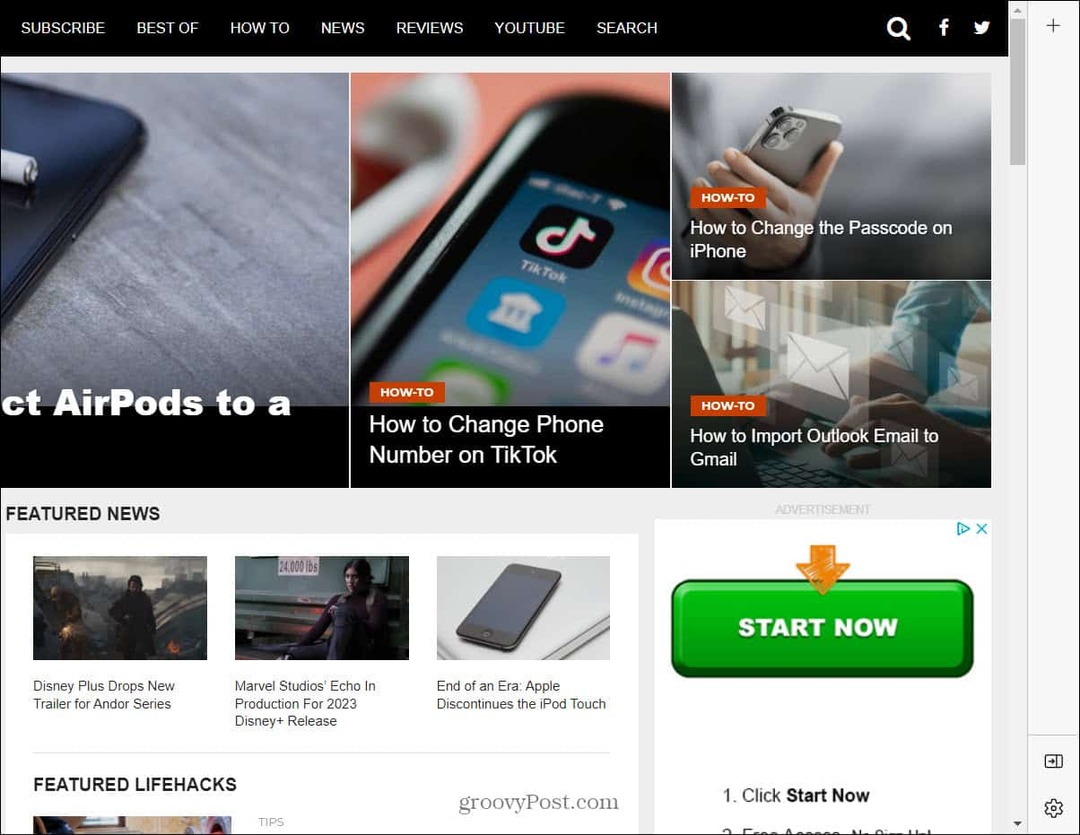
Kõigi üksuste eemaldamine külgribalt ei sulge ega peida riba. Selle asemel on see lihtsalt tühi riba, kus pole üksusi ja mis võtab ruumi.
Keela Microsoft Edge'i külgriba
Kui leiate, et see häirib, saate ülaltoodud sammude abil peita arvutis Microsoft Edge'i külgriba. Kui leiate, et külgriba on kasulik, saate seda kohandada ainult selleks, et kuvada teile vajalikud ja kasutatavad üksused.
Microsoft Edge on oma tagasihoidlikust algusest saati teinud pika tee ja sisaldab huvitavaid funktsioone. Näiteks saate kasutage Edge'i tõhususe režiimi parema jõudluse tagamiseks ja paranenud aku tööiga. Seotud seade on magamise sakid Edge'is, mis töötavad aku tööea pikendamiseks tõhususrežiimis.
Kui olete Edge'i uus kasutaja, saate hooldustoiminguid teha nagu teistes brauserites. Näiteks saate kustutage oma allalaadimisajalugu ja kustutada konkreetsete saitide küpsised.
Kuidas leida oma Windows 11 tootevõti
Kui peate teisaldama oma Windows 11 tootenumbri või vajate seda lihtsalt OS-i puhtaks installimiseks,...
Kuidas kustutada Google Chrome'i vahemälu, küpsiseid ja sirvimisajalugu
Chrome teeb suurepärast tööd teie sirvimisajaloo, vahemälu ja küpsiste salvestamisel, et optimeerida teie brauseri jõudlust võrgus. Tema kuidas...
Poesisene hindade sobitamine: kuidas saada poes ostes veebihindu
Poest ostmine ei tähenda, et peate maksma kõrgemat hinda. Tänu hinnasobivuse garantiidele saate veebis allahindlusi ostes...